手差しトレイからコピーする
給紙トレイにセットできないサイズの用紙以外に、はがき、OHPフィルム、ラベル紙(ハクリ紙)、再生紙、レターヘッド、印刷済み紙、封筒、色紙、特殊紙にコピーできます。
手差しトレイに用紙をセットする方法は、『本機をお使いになる前に』「手差しトレイに用紙をセットする」を参照してください。
手差しトレイにセットできる用紙サイズについては、『仕様』「セットできる用紙」を参照してください。
手差しトレイの「用紙種類」に表示されない種類の用紙にコピーするときは、[用紙設定]で用紙の種類をあらかじめ設定してください。詳しくは、『初期設定』「用紙設定」を参照してください。
![]() 画面中央下の[ホーム](
画面中央下の[ホーム]( )を押します。
)を押します。
![]() [コピー]アイコンを押します。
[コピー]アイコンを押します。
![]() コピーする面を上にして、手差しトレイに用紙をセットします。
コピーする面を上にして、手差しトレイに用紙をセットします。
自動的に手差し用紙設定画面が表示されます。
[用紙セット時の手差し設定画面表示]が[自動表示しない]に設定されているときは、手差し用紙設定画面が表示されません。このときは、手差しトレイ[![]() ]が選択されていることを確認して、[
]が選択されていることを確認して、[![]() ]キーを押します。[手差し選択時の用紙設定画面表示]を[自動表示する]に設定していると、[
]キーを押します。[手差し選択時の用紙設定画面表示]を[自動表示する]に設定していると、[![]() ]キーの代わりに[
]キーの代わりに[![]() ]を押しても手差し用紙設定画面が表示されます。詳しくは、基本コピー設定を参照してください。
]を押しても手差し用紙設定画面が表示されます。詳しくは、基本コピー設定を参照してください。
![]() 用紙の種類とサイズを確認し、[OK]を押します。
用紙の種類とサイズを確認し、[OK]を押します。
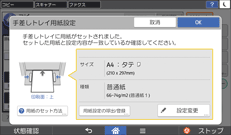
![]() 原稿をセットし、[スタート]を押します。
原稿をセットし、[スタート]を押します。
![]() コピー終了後は[リセット]を押して、設定を解除します。
コピー終了後は[リセット]を押して、設定を解除します。
![]()
手差しトレイが自動的に選択されないときは、
 を押してください。
を押してください。
